Apple lost ontbreken van GPS-routes en gezondheidsgegevens Apple Watch op met update
Gefixt in iOS 14.2Update 6 november 2020: Met ingang van iOS 14.2 en watchOS 7.1 heeft Apple het probleem met de GPS-routes en het niet synchroniseren van gezondheidsgegevens opgelost. In de releasenotes van de update staat vermeld:
Voor sommige gebruikers werden gps-routes of gezondheidsgegevens van work-outs niet gesynchroniseerd tussen de Apple Watch en de iPhone
Had je nog steeds last van dit probleem? Werk je toestellen dan bij naar de nieuwste versies. Onderstaande stappenplan is dan niet meer nodig. Heb je na het installeren van de updates nog steeds problemen met je GPS-routes en gezondheidsgegevens? Dan kun je alsnog overwegen om het stappenplan in dit artikel te volgen.
Oorspronkelijk artikel 1 oktober
Al vrij snel nadat Apple watchOS 7 en iOS 14 uitbracht, kregen we op de iCulture-redactie veel klachten van lezers over bugs en problemen. De meestgenoemde klacht was het ontbreken van Gezondheid-gegevens en GPS-routes van workouts die je met je Apple Watch gedaan hebt. Zelfs gegevens van vóór de update leken ineens verdwenen te zijn. In de eerste updates van iOS 14 en watchOS 7 (in de vorm van iOS 14.0.1 en watchOS 7.0.1) wist Apple dit niet te verhelpen. Nu heeft Apple een stappenplan online gezet hoe je dit zelf kan oplossen. De oplossing vereist flink wat werk, dus neem er de tijd voor als je deze stappen wil volgen.
Oplossing voor ontbreken GPS-routes en batterijprobleem watchOS 7
Apple somt eerst op welke problemen je nu kan ervaren na het updaten van watchOS 7 en iOS 14. Heb je last van twee of meer van onderstaande bugs, volg dan verderop de stappen voor de oplossing:
- Je workout-routes met GPS-gegevens van vorige workouts ontbreken in de Conditie-app op je iPhone. Ook worden er geen routes vastgelegd van nieuwe oefeningen (alleen het startpunt is zichtbaar).
- De Activiteit-app, Hartslag-app of andere gezondheidsapps starten niet op of tonen geen gegevens op de Apple Watch.
- De Conditie-app en Gezondheid-app starten niet op of tonen geen gegevens op de iPhone.
- De Conditie-app of Gezondheid-app op de iPhone verbruiken een onjuiste hoeveelheid opslag op je iPhone. Dat geldt ook voor de Activiteit-app op de Apple Watch.
- Gegevens over omgevingsgeluid of volume van je hoofdtelefoon van de Apple Watch ontbreekt in de Gezondheid-app op je iPhone.
- Je Apple Watch of iPhone verbruiken aanzienlijk meer stroom, waardoor de batterij sneller leeg gaat.
Oplossing voor geen workouts op Apple Watch
Het stappenplan omvat het loskoppelen van de Apple Watch én het wissen van de iPhone. Vervolgens zet je alle backups die gemaakt zijn terug. Let op: volg alle stappen nauwkeurig op om te voorkomen dat er iets mis gaat. Zo los je de problemen volgens Apple op:
- Ontkoppel eerst je Apple Watch terwijl je je Apple Watch om je pols houdt. Open hiervoor de Watch-app en tik op Alle Apple Watches.
- Tik op het i’tje achter de Apple Watch en tik op Koppel Apple Watch los. Er wordt automatisch een backup gemaakt van de Apple Watch.
- Controleer op je iPhone of je nog genoeg vrije iCloud-opslag hebt en dat de Gezondheid-app voor iCloud is ingeschakeld. Ga naar Instellingen > je naam > iCloud. Zorg dat Gezondheid ingeschakeld is.
- Tik nu op iCloud-reservekopie. Schakel dit eventueel in als dat nog niet het geval is.
- Tik op Maak nu reservekopie om meteen een nieuwe backup te maken.
- Check in de Gezondheid-app of alles goed is bewaard. Open de app en tik rechtsboven op je profielfoto. Onderaan zie je wanneer de laatste backup gemaakt is (dit is als het goed is hetzelfde moment als je meest recente iCloud-backup).
- Je moet nu alle inhoud van je iPhone wissen. Ga naar Instellingen > Algemeen > Stel opnieuw in.
- Tik op Wis alle inhoud en instellingen. Bevestig dat je alles wil wissen.
- Nadat je iPhone gewist is, stel je hem opnieuw in. Zet je iPhone aan via de knop aan de zijkant.
- Volg de stappen en log in met je Apple ID-gegevens. Geef aan dat je een backup wil terugzetten zodra daarom wordt gevraagd. Je ziet in een lijstje de meest recente backup die je zojuist gemaakt hebt.
- Als je iPhone opnieuw ingesteld is (dit kan een paar uur duren, afhankelijk van de hoeveelheid gegevens), open je de Watch-app op de iPhone.
- Zet nu de Apple Watch aan. Tik op Start koppeling > Configureer voor mezelf.
- Scan het scherm van de Apple Watch met je iPhone.
- Geef aan dat je een reservekopie terug wil zetten. Als het goed is zie je de meest recente backup die je voor het wissen gemaakt hebt.
- Wacht totdat de backup is teruggezet en je Apple Watch opnieuw is ingesteld.
Als het goed is, zijn alle gegevens weer teruggezet op de iPhone en Apple Watch. Controleer in de Conditie-app op je iPhone of de GPS-gegevens van je workouts weer terug is. Is dat niet het geval, dan zijn de gegevens mogelijk verloren. In dat geval adviseren we om contact op te nemen met Apple Support. Heb jij last van andere bugs in watchOS 7? Of heb je problemen met iOS 14? In onze aparte artikelen lees je daar meer over.
Het is nog niet duidelijk of Apple de bug nog gaat oplossen met een software-update van watchOS 7 en iOS 14 of dat dit stappenplan de enige manier is om de gegevens terug te krijgen. Zodra er meer bekend is over een software-update, lees je dat uiteraard op iCulture.
- 2020 - 06 november: Artikel bijgewerkt na updates met oplossing voor dit probleem.
Taalfout gezien of andere suggestie hoe we dit artikel kunnen verbeteren? Laat het ons weten!
Het laatste nieuws over Apple van iCulture
- Dit zijn Apple's plannen met AI in iOS 18 (22-04)
- Apple brengt tweede publieke beta van iOS 17.5 en iPadOS 17.5 uit (17-04)
- Gerucht: 'Notities-app in iOS 18 krijgt spraak- en wiskundige notities' (17-04)
- Gerucht: 'Safari krijgt in iOS 18 nieuwe 'browsing assistant'-functie' (10-04)
- Dit zijn de nieuwe functies van iOS 17.5 (03-04)
Apple Watch
De Apple Watch is de smartwatch van Apple. Het allereerste model verscheen in 2015 en daarna verscheen er elk jaar een nieuwe generatie. Met de Apple Watch kun je je hartslag meten, berichten ontvangen en versturen, apps installeren en betalen met Apple Pay. Wil je een Apple Watch kopen, bekijk dan de verschillende Apple Watch-modellen die momenteel verkrijgbaar zijn. Je kunt je smartwatch steeds een ander uiterlijk geven met Apple Watch-horlogebandjes.

- Alles over de Apple Watch
- Apple Watch-modellen
- Apple Watch kopen
- Apple Watch 4G kopen
- Refurbished Apple Watch kopen
- Apple Watch vergelijken
- Apple Watch in roestvrij staal
- Apple Watch-horlogebandjes
- Apple Watch repareren
- Apple Watch Ultra: het topmodel
- Apple Watch SE voor instappers
- watchOS: het besturingssysteem van de Apple Watch
- Bekijken bij Apple


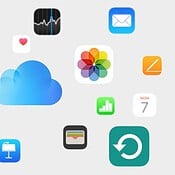
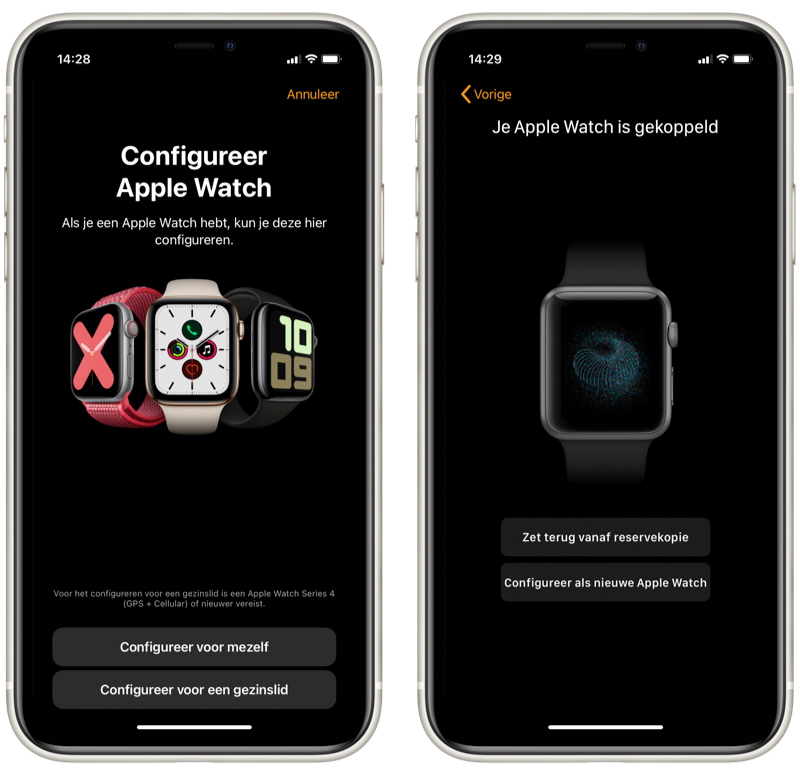

Reacties: 39 reacties